- שגיאת הקישוריות לשרת Xbox Console Companion חסומה באפליקציית Xbox מונעת מהמשתמש להצטרף למשחקים.
- בדוק אם חומת האש שלך מופעלת או השתמש ב- או נסה לעבור לשרת IPv6 אחר כדי לפתור את הבעיה.
- בדוק תוכנות של צד שלישי וודא שהיא לא מפריעה לאפליקציה.
- אם אינך מצליח להתחבר למסיבת Xbox במחשב האישי, עליך לוודא כי השירותים הנדרשים פועלים כהלכה.

- הורד את כלי התיקון למחשב Restoro שמגיע עם טכנולוגיות פטנט (פטנט זמין פה).
- נְקִישָׁה התחל סריקה כדי למצוא בעיות של Windows שעלולות לגרום לבעיות במחשב.
- נְקִישָׁה תיקון הכל כדי לפתור בעיות המשפיעות על אבטחת המחשב וביצועיו
- Restoro הורדה על ידי 0 קוראים החודש.
כשמנסים להצטרף למשחקים או למסיבות באמצעות אפליקציית Xbox Console Companion, הסטטוס מראה קישוריות שירות חסומה - זה עשוי להשפיע על היכולת שלך לשחק במשחקים מרובי משתתפים.
כפי שמציין ההודעה, שגיאה זו מונעת מהמשתמשים להצטרף למשחקים או למסיבות ולדברים אחרים הדורשים קישוריות.
במאמר זה נחקור כמה שלבי פתרון בעיות שיעזרו לך לפתור את השגיאה חסומה קישוריות שרת Xbox Console ב- Windows 10.
כיצד אוכל לתקן את קישוריות שרת ה- Xbox Console Companion חסומה?
1. תבדוק את חיבור האינטרנט שלך
- הפעל את אפליקציית Xbox Console Companion.

- לחץ על סמל התפריט ופתח את הגדרות.

- פתח את ה רֶשֶׁת הכרטיסייה. המתן לטעינת סטטוס הרשת.

- בקטע חיבור לאינטרנט, בדוק אם הסטטוס אומר מְחוּבָּר. אם הוא מחובר, המשמעות היא שיש לך חיבור אינטרנט עובד.
לאחר שווידאת שיש לך חיבור אינטרנט עובד, הבא, בדוק אם חומת האש של Windows Defender מופעלת מלוח הבקרה.
2. הפעל את חומת האש של Windows Defender
- לחץ על מקש Windows + R כדי לפתוח את Run.
- סוּג לִשְׁלוֹט ולחץ בסדר כדי לפתוח את לוח הבקרה.
- בלוח הבקרה, עבור אל מערכת ואבטחה.

- לחץ על חומת האש של Windows Defender.
- בחלונית השמאלית לחץ על הפעל או כבה את חומת האש של Windows Defender אוֹפְּצִיָה.

- ודא שהאפשרות הפעל את חומת האש של Windows Defender מסומנת עבור שניהם הגדרות רשת פרטית וציבורית.
- נְקִישָׁה בסדר כדי לשמור את השינויים, סגור את לוח הבקרה והפעל מחדש את המחשב.
- לאחר ההפעלה מחדש, פתח את שורת הפקודה כמנהל.
- לשם כך, לחץ על חלונות מקש, והקלד cmd.
- לחץ לחיצה ימנית על שורת הפקודה ובחר הפעל כמנהל.
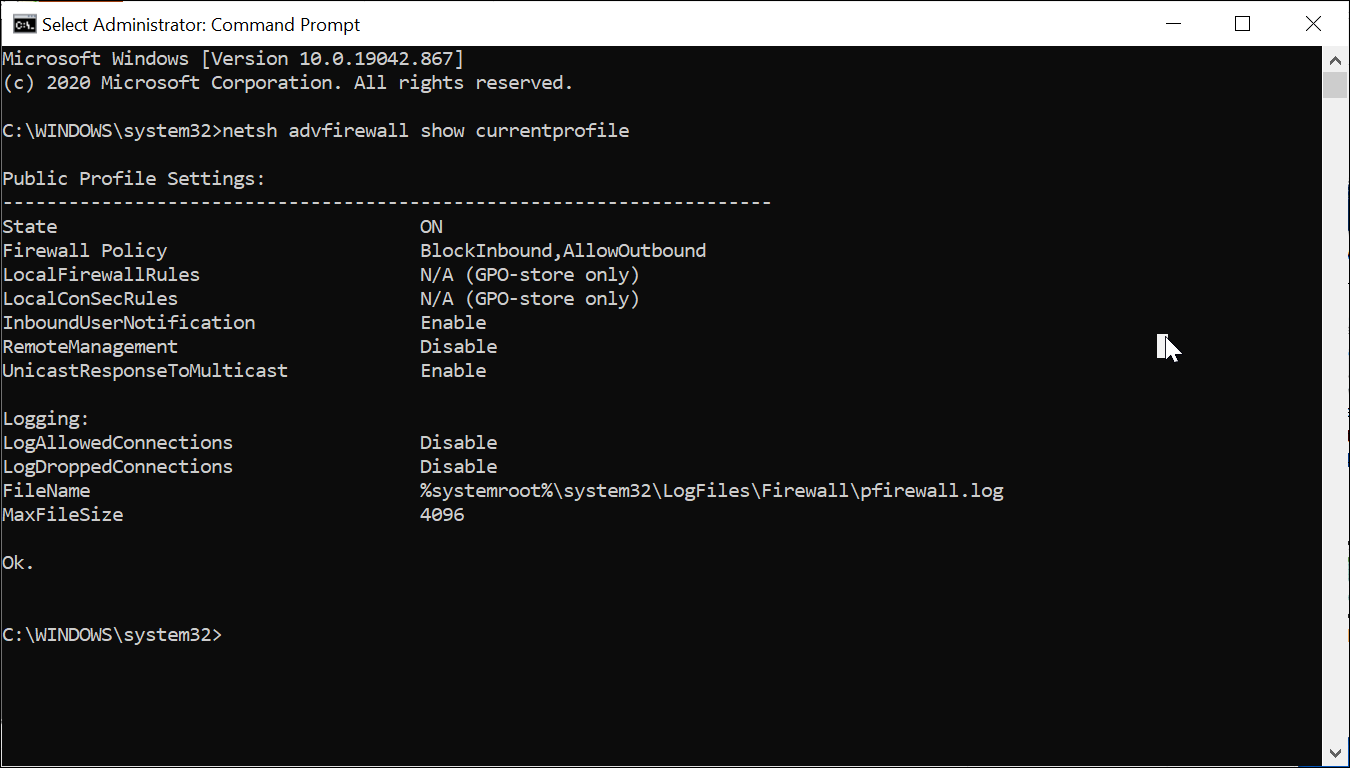
- בשורת הפקודה, הקלד את הפקודה הבאה ולחץ על Enter:
netsh advfirewall להראות פרופיל הנוכחי - בשדה מדיניות חומת האש, בדוק אם ה BlockInbound, AllowOutbound מוצג.
- אם המדיניות הנכנסת מוגדרת כ- AllowInbound, הפעל את הפקודה הבאה:
netsh advfirewall הגדיר מדיניות חומת אש בפרופיל הנוכחי חסום, מותר - לאחר שתסיים, הפעל מחדש את הדברים הבאים כדי לראות אם המדיניות הנכנסת מוגדרת כ BlockOutbound:
netsh advfirewall להראות פרופיל הנוכחי - סגור את שורת הפקודה והפעל את אפליקציית Xbox Console Companion.
כדי להיות מסוגל ליצור את חיבור ה- Teredo IPsec, עליך להפעיל את חומת האש של Windows. האפליקציה דורשת ממך גם לאפשר את חומת האש לשחק במשחקים מרובי משתתפים או לארח מסיבות בשידור חי.
זהו פתרון מתקדם, אך הוא יכול לעזור לך אם קישוריות שרת ה- Xbox Console Companion חסומה.
3. השתמש בשרת IPv6 אחר
- לחץ על מקש Windows, והקלד cmd.
- לחץ לחיצה ימנית על שורת הפקודה ובחר הפעל כמנהל.

- בחלון שורת הפקודה, הקלד את הפקודה הבאה ולחץ על Enter כדי לבצע:
netsh int ipv6 להגדיר לקוח teredo teredo.trex.fi - המתן לביצוע הפקודה. זה ישנה את כתובת ה- IPv6 של מיקרוסופט לכתובת IP חלופית.
בעיות שרת ה- IPv6 המוגדרות כברירת מחדל של מיקרוסופט יכולות לגרום לשגיאת חסימות קישוריות באפליקציית Xbox Console Companion. שינוי שרת IPv6 לשרת Teredo תיקן את הבעיה עבור משתמשים רבים.
4. נקה אתחול ובדוק אם קיימת התנגשות תוכנה של צד שלישי
- לחץ על מקש Windows + R.

- סוּג msconfig.msc ולחץ בסדר כדי לפתוח את תצורת המערכת.
- פתח את ה שירותים בכרטיסייה בחלון תצורת המערכת.
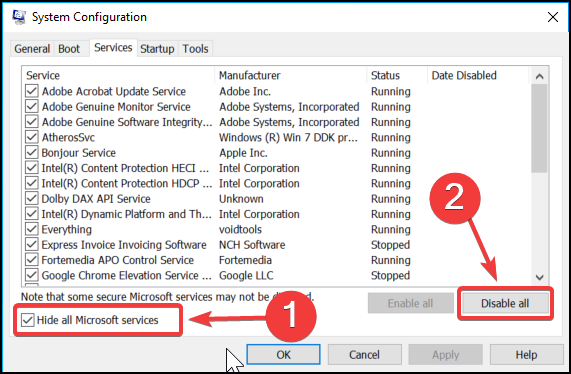
- בדוק את ה הסתר את כל שירותי Microsoft קופסא. זה יסתיר את כל שירותי מיקרוסופט החיוניים.
- לאחר מכן לחץ על השבת הכל לַחְצָן. פעולה זו תשבית שירותים שאינם חיוניים של צד שלישי.
- פתח את ה סטארט - אפ לחץ על הלשונית ולחץ על פתח את מנהל המשימות.

- במנהל המשימות, פתח את סטארט - אפ הכרטיסייה.
- השבת את כל אפליקציות ההפעלה המופעלות וסגור את מנהל המשימות.
- בתצורת מערכת, לחץ על בסדר ו להגיש מועמדות כדי לשמור את השינויים.
- נְקִישָׁה אתחל עכשיו, והמערכת שלך תופעל מחדש במצב Clean Boot.
הפעל סריקת מערכת כדי לגלות שגיאות אפשריות

הורד את Restoro
כלי לתיקון מחשב

נְקִישָׁה התחל סריקה כדי למצוא בעיות ב- Windows.

נְקִישָׁה תיקון הכל כדי לפתור בעיות עם טכנולוגיות פטנט.
הפעל סריקת מחשב באמצעות כלי התיקון Restoro כדי למצוא שגיאות הגורמות לבעיות אבטחה ולהאטות. לאחר השלמת הסריקה, תהליך התיקון יחליף קבצים פגומים בקבצי ורכיבי Windows חדשים.
במצב אתחול נקי, Windows מתחיל עם רק יסודות חיוניים הפועלים. זה יעזור לך לקבוע אם הבעיה נגרמת עקב הפרעות של צד שלישי.
קישוריות שרת ה- Xbox Console Companion חסומה שגיאה יכולה להתרחש אם האנטי-וירוס שלך חוסם את החיבור. לכן, במצב אתחול נקי, הפעל את אפליקציית Xbox Console Companion ובדוק אם השגיאה חסומה הקישוריות נמשכת.
אם לא, סגור או השבת זמנית את תוכנית האנטי-וירוס שלך כדי לראות אם זה פותר את השגיאה. הקפד להשבית את מצב האתחול הנקי על ידי הפעלת שירותי צד שלישי בתצורת המערכת ואז הפעל מחדש כדי להחיל את השינויים.
אם השבתת האנטי-וירוס פתרה את השגיאה, שקול להוסיף את אפליקציית Xbox Console Companion לרשימת ההיתרים. אם הבעיה נמשכת, שקול לנסות חלק מה- תוכנת האנטי-וירוס הטובה ביותר עבור Windows 10.
5. בדוק את הזמן והאזור שלך
- בדוק אם המחשב שלך קובע את התאריך והשעה הנכונים. אם לא, הגדר את התאריך והשעה באופן ידני מתוך ההגדרות.
- לחץ על הַתחָלָה ולבחור הגדרות.
- לִפְתוֹחַ זמן ושפה.

- תכבה את ה הגדר זמן באופן אוטומטי אוֹפְּצִיָה.
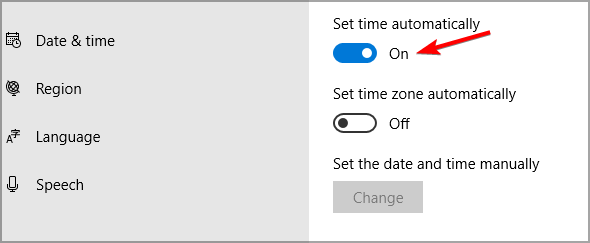
- לאחר מכן לחץ על שינוי כפתור תחת הגדר את התאריך והשעה באופן ידני. בצע את כל השינויים הנדרשים במחשב שלך לפי אזור הזמן שלך.
- לאחר שתסיים, וודא שהגדרת הזמן באופן אוטומטי מופעלת.
סגור את חלון ההגדרות ובדוק אם קישוריות שרת ה- Xbox Console Companion עדיין חסומה.
6. ודא ששירותי המפתח של Windows פועלים
- לחץ על מקש Windows + R.
- סוּג services.msc ולחץ בסדר.

- בשירותים, אתר את IKE ו- AuthIP IPsec Keying Modules שֵׁרוּת.
- לחץ לחיצה ימנית על השירות ובחר נכסים.
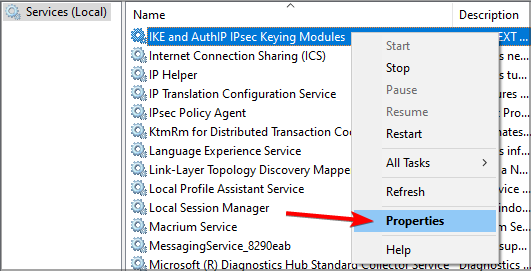
- הגדר את סוג הפעלה לאוטומטי.
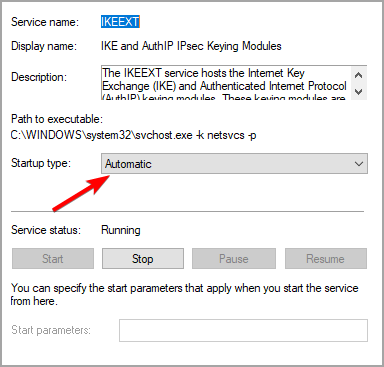
- נְקִישָׁה להגיש מועמדות ו בסדר כדי לשמור את השינויים.
- לאחר מכן, חזור על השלבים עבור השירותים האחרים המפורטים להלן והגדר את סוג ההפעלה כמתואר להלן:
- עוזר IP - אוטומטי
- מנהל האימות של Xbox Live - ידני
- שירות רשת Xbox Live - ידני
- לאחר שביצעת את השינויים המומלצים, אתחל את המחשב ובדוק אם קיימים שיפורים.
שגיאת קישוריות שרת ה- Xbox Console Companion חסומה עם ה- Xbox שלך מתרחשת בדרך כלל אם שירות Windows חיוני אינו פועל. כמו כן, בדוק את מצב חומת האש של Windows, או השתמש בשרת IPv6 של צד שלישי כדי לתקן את השגיאה.
האם הצלחת לתקן בעיה זו? ספר לנו בתגובות למטה.
 עדיין יש לך בעיות?תקן אותם בעזרת הכלי הזה:
עדיין יש לך בעיות?תקן אותם בעזרת הכלי הזה:
- הורד את כלי התיקון למחשב זה דורג נהדר ב- TrustPilot.com (ההורדה מתחילה בעמוד זה).
- נְקִישָׁה התחל סריקה כדי למצוא בעיות של Windows שעלולות לגרום לבעיות במחשב.
- נְקִישָׁה תיקון הכל כדי לפתור בעיות עם טכנולוגיות פטנט (הנחה בלעדית לקוראים שלנו).
Restoro הורדה על ידי 0 קוראים החודש.
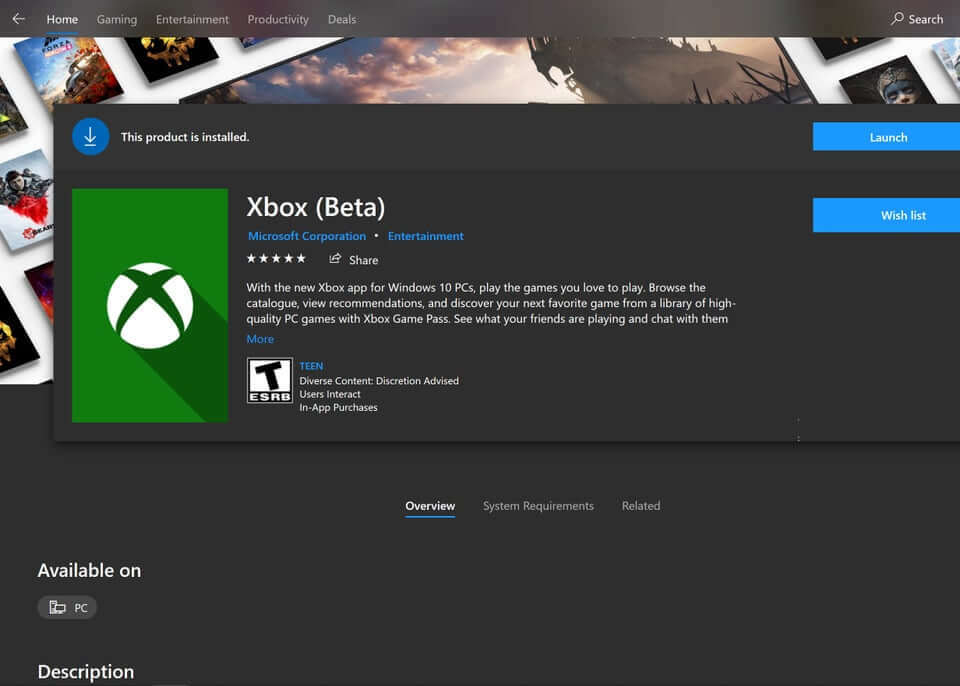
![אפליקציית Xbox Console Companion אינה פועלת [קבוע]](/f/97e72dba7154987c4ae7897d289b19c3.jpg?width=300&height=460)
![אפליקציית Xbox לא תיפתח ב- Windows 10 [מדריך מהיר]](/f/811d23a468f8d94fbd6e21d450631c2a.jpg?width=300&height=460)